什么是 Bottles?
Bottles 的主要特点
在 Bottles 中直接从文件管理器添加环境变量和运行可执行文件很简单
它具有自动应用程序检测、安装、管理和包修复选项
它支持基于社区驱动存储库的集成依赖安装程序
Bottles 内置了游戏性能改进和优化选项,包括 fsync、着色器编译器、DXVK、缓存管理、esync 等。
您可以创建定期备份并导入必要的数据
它具有 WineHQ 和 ProtonDB 的访问选项
内置的依赖管理器和多语言支持使其更易于使用
自带集成任务管理器,监控软件运行
安装程序的智能检测系统。
如何在 Linux 中安装和使用 Bottles
您可以通过 Flatpak、DEB、AppImage、Snap 等不同的包格式安装 Bottles。不过,Flatpak、AppImage 和 Snap 之间存在差异,请根据需要选择一种。
让我们在 Ubuntu 中使用 Flatpak 安装 Bottles;首先在您的系统上安装 Flatpak。
Flatpak安装成功后,使用以下命令安装Bottles:
sudo flatpak install flathub com.usebottles.bottles
安装后,访问“应用程序”菜单并搜索“Bottles”以启动它。
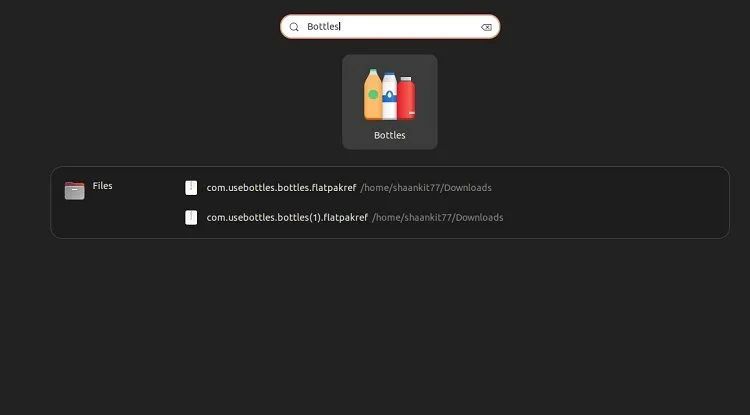
单击箭头图标开始 Bottles 配置过程。
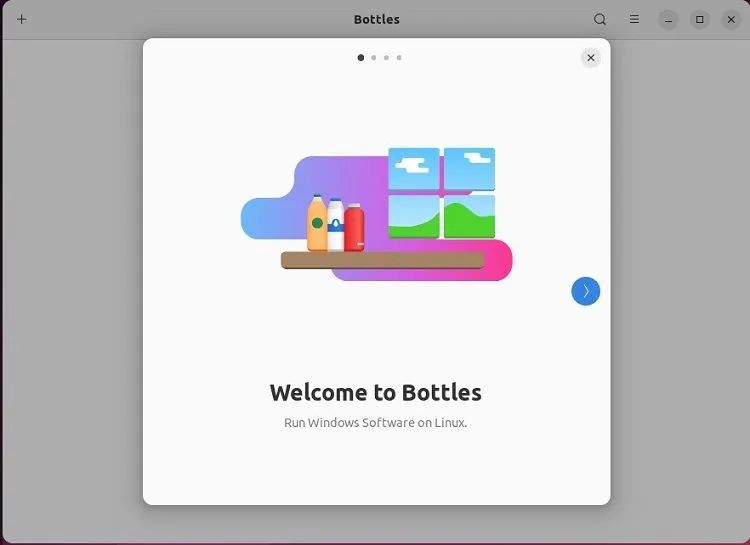
一切都设置好后,让我们安装 WinRAR,它仅适用于 Windows,不适用于 Linux。为此,首先,访问官方 WinRAR 网站并下载新版本。
下载: WinRAR
在 Bottles 中,单击加号( + ) 图标或创建新的 Bottle(Create a new Bottle)按钮并输入您要使用的名称。

当我们安装 WinRAR 时,它是一个 Windows 应用程序,从 Environment 列表中选择Application并单击Create按钮。您可以选择列表中的不同环境:
游戏Gaming:创建一个专注于游戏的Bottles,并进行大量调整以帮助您顺利运行游戏
应用程序Application:通过改进来修改瓶子以运行不同的 Windows 桌面应用程序
自定义Custom:创建一个没有特别调整的自定义Bottles(它有助于用户试验设置)
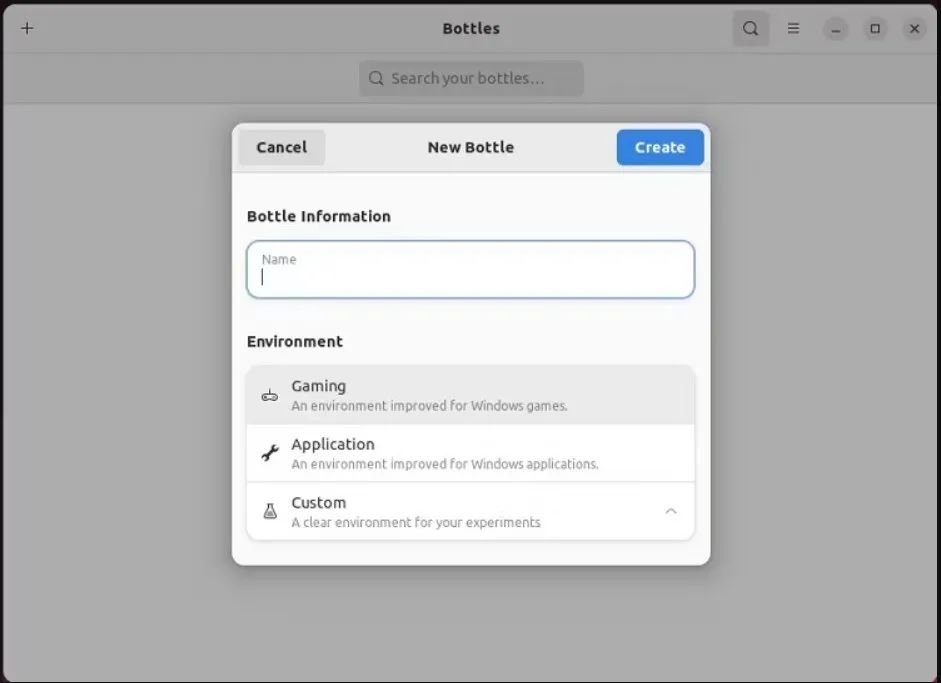
完成后,系统将根据 Windows 应用程序的要求开始设置配置。
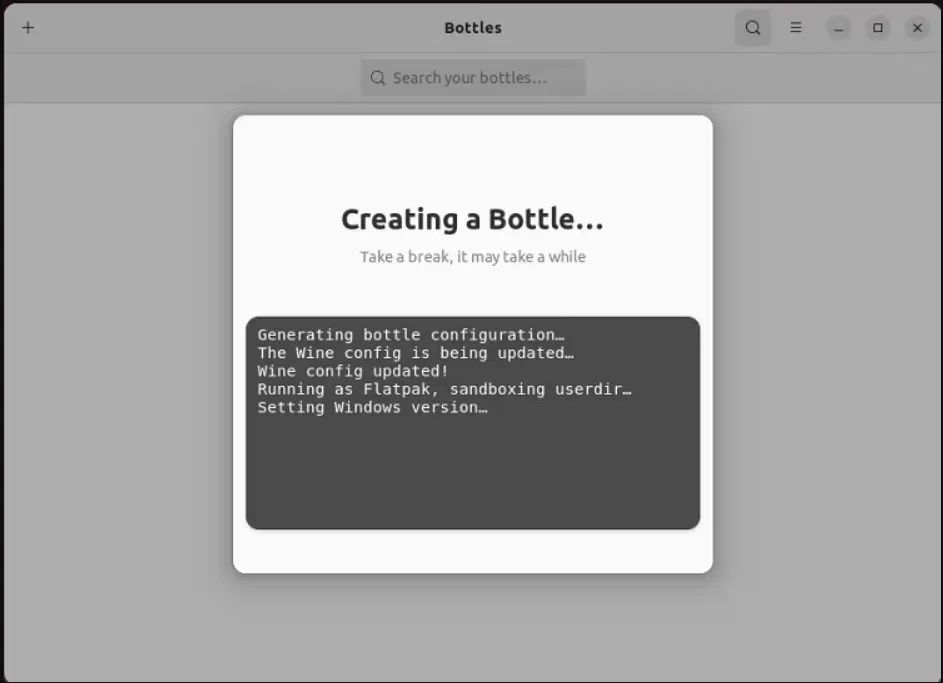
现在,您将看到Bottles主界面中列出的新Bottles。双击 WinRAR 将其打开。

在这里,您可以根据需要更改设置、项和安装程序选项。
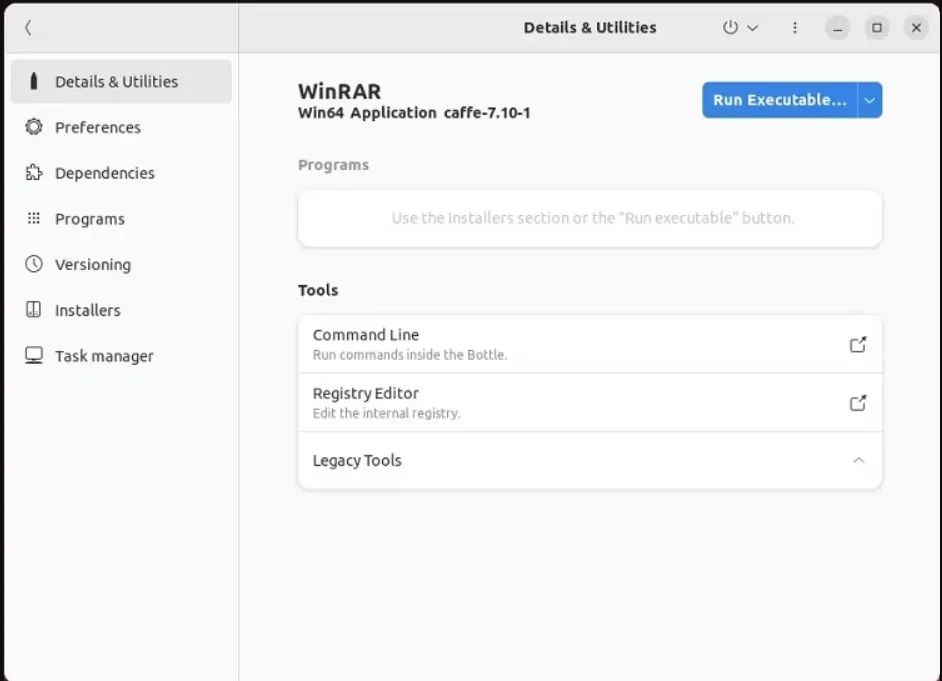
单击“运行可执行文件 Run Executable”选项并选择 WinRAR 的 EXE 文件。

选择 WinRAR 安装文件后,您将获得一个安装程序的新窗口。

后,您可以在 Linux 上访问 WinRAR 以提取任何存档文件,包括 RAR 和 ZIP。

如您所见,Bottles 使用 Wine 进程创建了用于安装 WinRAR 的 Windows 环境。
Bottles 的选项
您可以在 Installers 选项中为任何应用程序安装不同的程序来调整 Bottles。它类似于 ProtonDB 的 Installer 选项,并根据程序与系统的兼容性显示程序的评级。例如,白金级(Platinum)意味着它高度兼容,而青铜级意味着它与系统的一致性较差。

让我们安装 EA Launcher,因为它的评级为白金Platinum。单击下载符号以获取它。
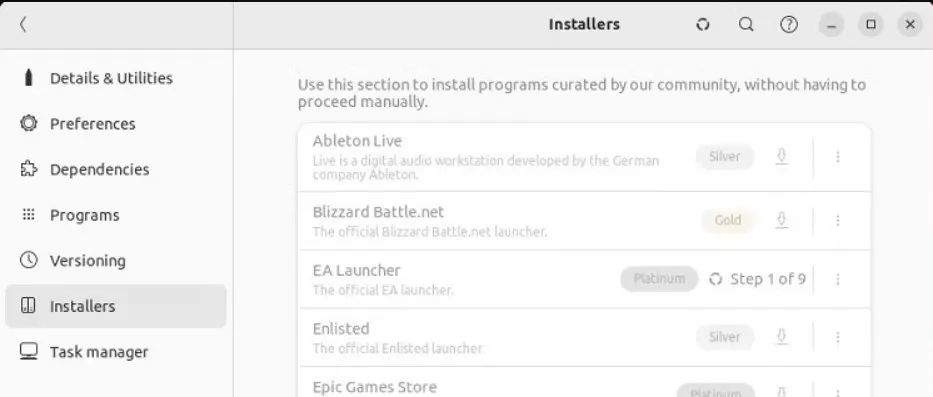
从Dependencies选项中,您可以下载可以增强 Windows 程序兼容性的编解码器和库。该列表包含不同的依赖项以及有关它们的特定详细信息,因此您可以相应地安装它们。

使用 Bottles 在 Linux 中使用任何 Windows 软件
关于为什么许多 Windows 软件不支持 Linux 一直存在争论。许多 Linux 用户都在寻找 Wine 的替代品来在 Linux 上运行 Windows 可执行文件,如果您发现自己也在做同样的事情,Bottles 就是为您准备的。它是一个兼容层,您可以使用它在 Linux 上运行任何 Windows 软件。基于 Wine 进程,Bottles 具有选项和直观的图形环境。
您可以安装任何 Windows 软件,只要您在创建和安装程序之前调整它的 Bottles。否则,它可能无法在您的系统上正常运行,并且您可能会遇到错误、崩溃、错误等。
您可以使用 Flatpak(一种与发行版无关的打包格式)在任何发行版上安装 Bottles,因为几乎所有基于 Linux 的操作系统都支持它。此外,如果您在 Linux 上安装 Bottles 时遇到任何错误,也可以使用 AppImages。
来自:Linux迷
链接:https://www.linuxmi.com/bottles-linux-windows-app.html
